| mb WorkSuite 2025 | BauStatik - Hilfe |  |
| . | |
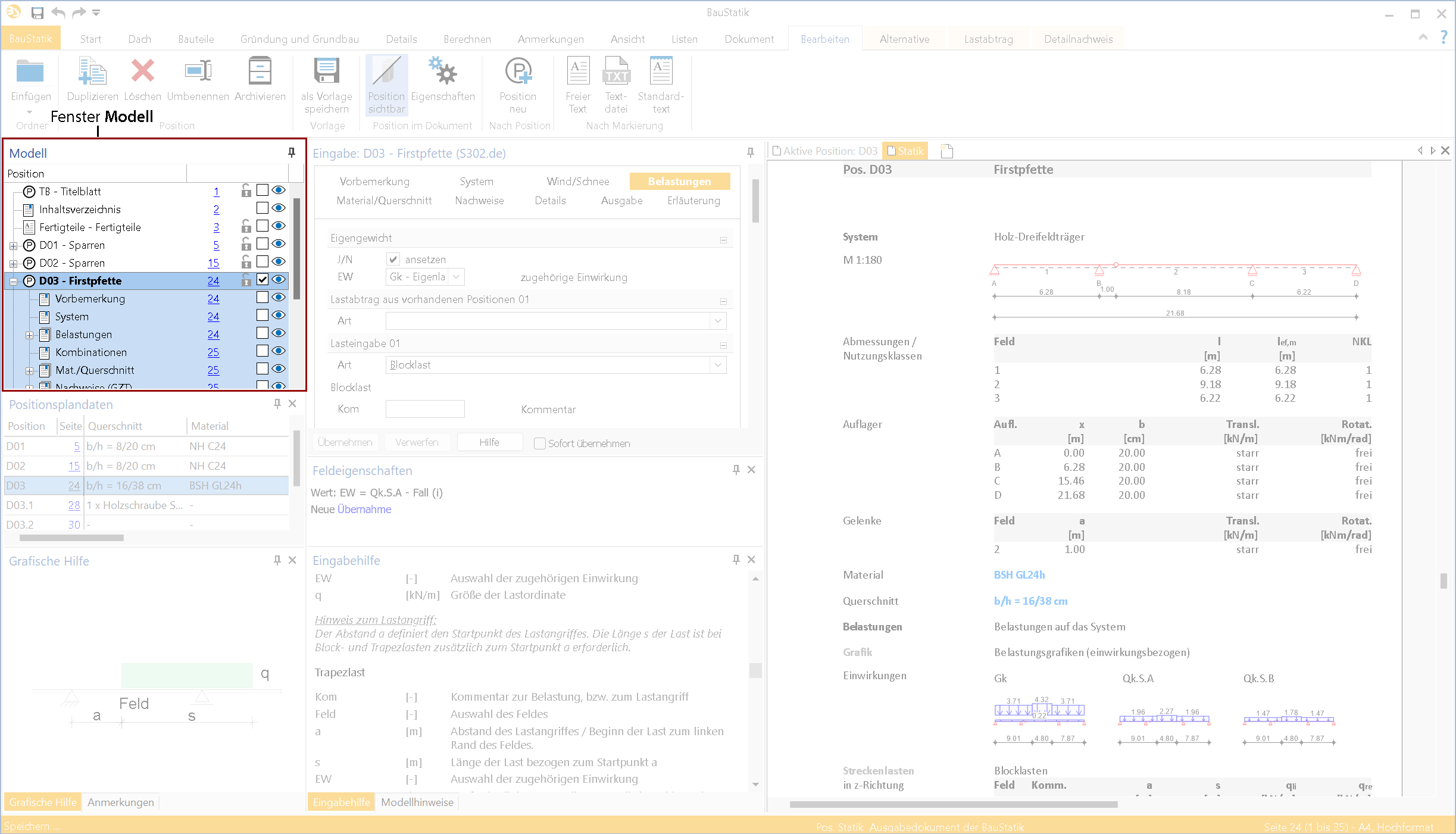
Das Fenster "Modell" repräsentiert die Struktur der Dokumente bzw. der im Statik-Modell angelegten Positionen. Der in diesem Fenster dargestellte Baum aus Ordnern, Positionen und Kapiteln dient weiterhin zum Navigieren im Dokument. Die Selektion im Baum sowie die Darstellung in der Eingabe werden immer synchron gehalten. Wenn man sich in der Struktur der aktiven Position bewegt, werden auch die Registerblätter der Eingabe synchron gewechselt.
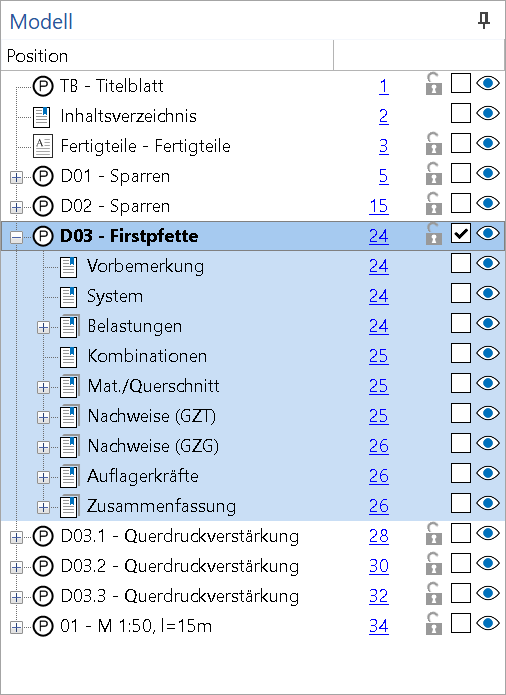
Hinweis: Nutzen Sie die Möglichkeiten des Kontextregisters "Bearbeiten". Wenn Sie im Navigationsbaum eine Position selektieren, öffnet sich ein Kontextregister "Bearbeiten". Darin finden Sie sinnvolle Befehle, um die selektierte Position zu bearbeiten, zu duplizieren, im aktuellen Dokument (un-)sichtbar zu schalten, als Vorlage zu speichern etc.
Siehe hierzu auch: Kontextregister Bearbeiten – Position, Kontextregister Bearbeiten – Kapitel, Kontextregister Bearbeiten - Inhaltsverzeichnis
Neben der Auflistung der Struktur des Modells, bieten drei Spalten auf der rechten Seite des Fensters einen direkten Zugriff auf wichtige Optionen für die Modellbearbeitung.
Selektieren innerhalb der Modellstruktur
Welche Positionen oder Kapitel im Statik-Dokument bzw. in der Ausgabe dargestellt werden, kann individuell über die Sichtbarkeit festgelegt werden. In der rechten Spalte wird mit einem Klick auf das jeweilige Augensymbol eine Position oder ein Kapitel einer Position für die Darstellung an- oder abgewählt.
Zur Übersicht "Modellbearbeitung"
Die mittlere Spalte bietet Checkboxen, welche die Selektion von Positionen und Kapiteln ermöglichen und anzeigen. Sind nur eine Position oder ein Kapitel selektiert, wird im Eingabefenster die Bearbeitung aktiviert. Bei der Auswahl eines Kapitels springt die Eingabe direkt an die passende Stelle.
Bei der Selektion von Ordnern oder Positionen werden nicht automatisch untergeordnete Elemente mit selektiert. Dadurch können z.B. die Eigenschaften mehrere Positionen bearbeitet werden, ohne die einzelnen Kapitel zu verändern.
Zur Übersicht "Modellbearbeitung"
Durch die Mehrfachauswahl mehrerer Positionen im Fenster "Modell" können mehrere Positionen gleichzeitig aktiviert und somit in einem Arbeitsschritt bearbeitet werden. So kann z.B. die Anpassung der Festigkeit mit einer Eingabe auf mehrere Bauteile und Positionen angewendet werden. Ebenso kann z.B. über die Multiselektion der Ausgabeumfang für viele Positionen gleichzeitig angepasst werden.
Zu beachten ist dabei, dass die gemeinsame Bearbeitung der Positionseigenschaften nur möglich ist, wenn alle selektierten Positionen mit dem gleichen BauStatik-Modul erzeugt wurden.
Die Anzahl der selektierten Positionen sowie die Nummer des BauStatik-Moduls werden in der Kopfzeile des Fensters "Eingabe" aufgeführt.
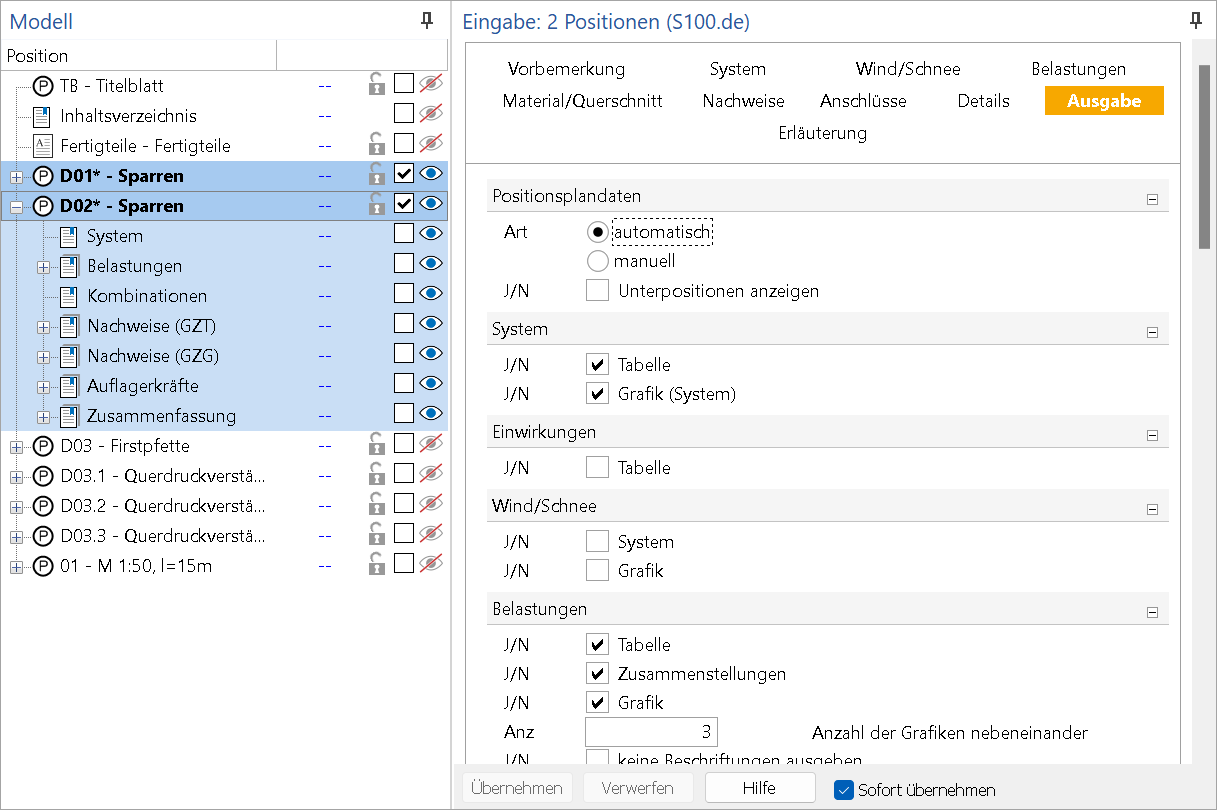
Zur Übersicht "Modellbearbeitung"
Darüber hinaus ist es möglich, einzelne Positionen vor versehentlicher Bearbeitung zu schützen. Erreicht wird dies über die Spalte mit den Schloss-Symbolen.
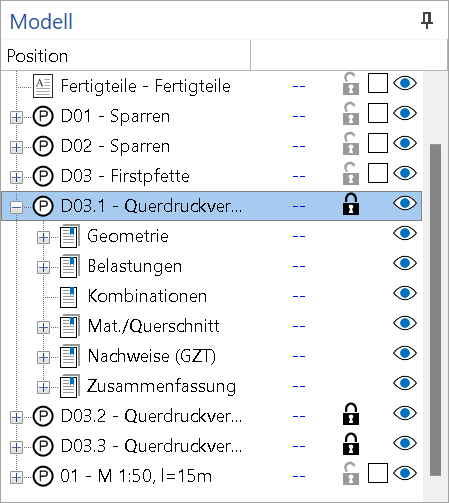
Mit einem Klick auf das Schloss-Symbol wird die Möglichkeit der Selektion und der Bearbeitung für die betroffene Positionen gesteuert. Standardmäßig ist die Bearbeitung für alle Positionen freigeschaltet. In der kompletten Spalte sind offene Schloss-Symbole sichtbar. Wird eins der Schloss-Symbole ausgewählt, wechselt die Darstellung dieser von offen und grau auf geschlossen und schwarz. Die betroffene Position kann daraufhin nicht mehr selektiert werden.
Siehe auch: